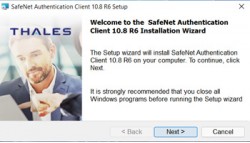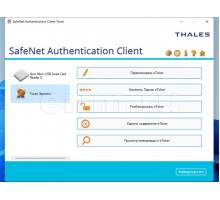В связи с выходом новой операционной системы от компании Microsoft у многих пользователей систем информационной безопасности возникла необходимость в обновлении служебного программного обеспечения, предназначенного для обеспечения функционирования имеющихся на руках смарт-карт и USB-токенов eToken и SafeNet IDPrime на компьютерах, ноутбуках и рабочих станциях, находящихся под управлением новой системы Windows 11.
Начиная с версии 10.8 R6 в комплекте служебных утилит и драйверов eToken и SafeNet IDPrime, именуемом SafeNet Authentication Client, или сокращённо SAC, появилась поддержка новой операционной системы, благодаря чему использование вышеупомянутых USB-ключей и карт стало возможным и в рамках Windows 11.
В текущем обзоре мы рассмотрим процесс установки комплекта драйверов и служебных утилит SafeNet Authentication Client версии 10.8 R6, необходимого для функционирования смарт-карт и USB-токенов eToken, SafeNet IDPrime на компьютере под управлением Windows 11 редакции Pro (64-бит).
Переходим непосредственно к установке:
- Авторизуемся в Windows 11 с правами администратора
- Закрываем все открытые программы
- Запускаем на выполнение файл SafeNetAuthenticationClient-x64-10.8-R6.msi из пакета дистрибутива SAC
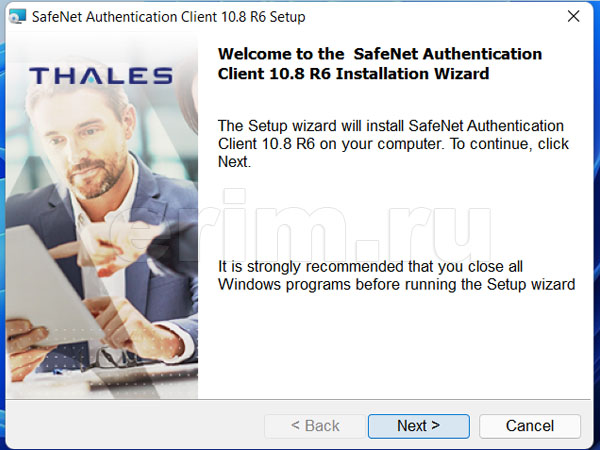
- В окне приветствия нажимаем кнопку "Next" (Далее) для перехода к следующему шагу установки
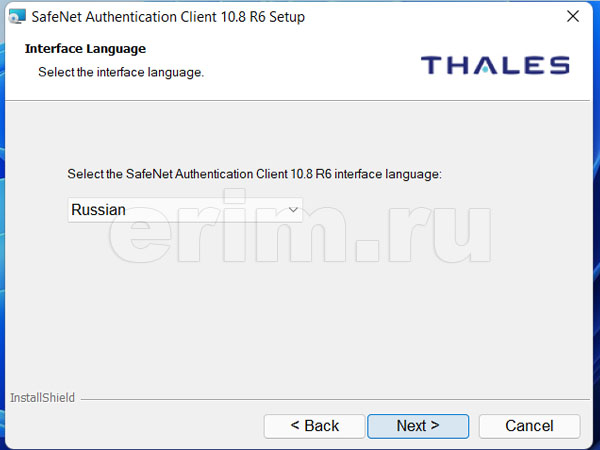
- Выбираем необходимый нам язык интерфейса устанавливаемого комплекта и жмём кнопку "Next" (Далее)
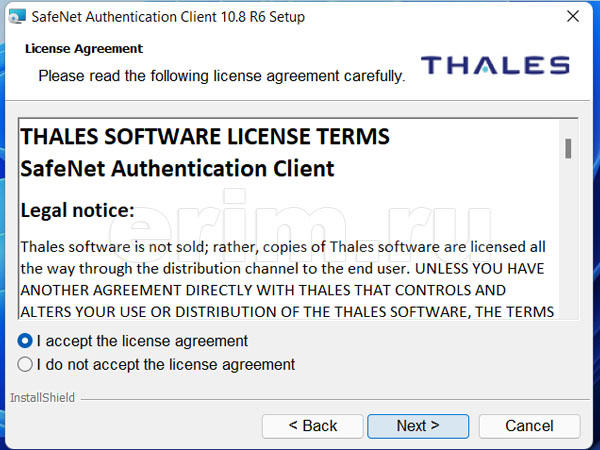
- Необходимо ознакомиться с лицензионным соглашением и выбрать пункт "I accept the license agreement" (Я принимаю условия лицензионного соглашения), если с ним согласны
- Если же не согласны, то отменяем установку нажатием кнопки "Cancel"
- При положительном решении нажимаем кнопку "Next" (Далее)
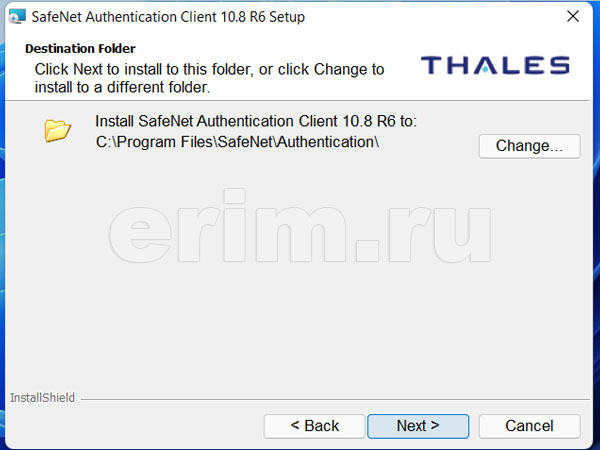
- В случае положительного решения на предыдущем шаге установки на экране появится окно выбора места установки SAC
- Нажав на кнопку "Change" (Изменить) можем изменить путь для инсталляции SAC
- Для продолжения жмём кнопку "Next" (Далее)
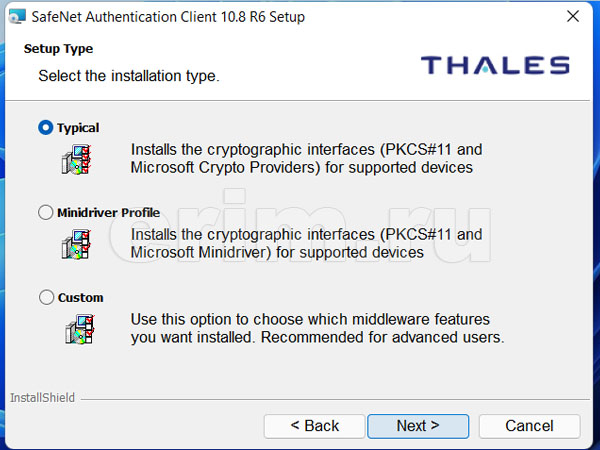
- На данном шаге необходимо выбрать тип установки из Typical (Типичная), Minidriver Profile (Минимальная) и Custom (Выборочная)
- Типичная установка является рекомендованной и подразумевает установку компонентов, необходимых в большинстве случаев
- Минимальная конфигурация рекомендуется для установки минимально необходимого количества компонентов для работы с идентификаторами
- Выборочная установка рекомендуется для продвинутых пользователей, желающих самостоятельно выбрать инсталлируемые компоненты SAC
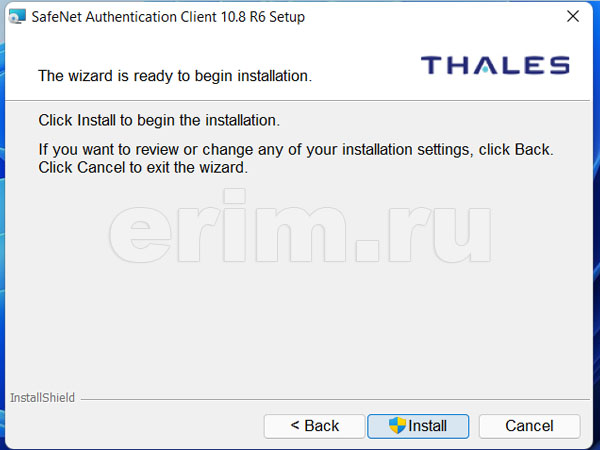
- Всё готово к началу установки
- Нажимаем кнопку "Install" (Установка) для начала копирования файлов
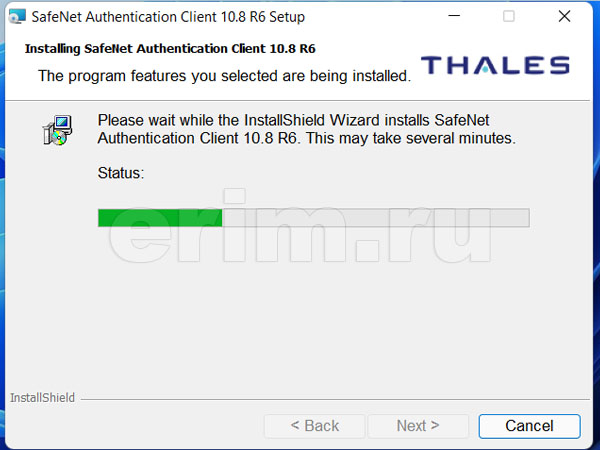
- Начинается процесс установки SAC, сопровождаемый индикатором прогресса
- Дожидаемся его завершения или жмём кнопку "Cancel", если необходимо отменить установку
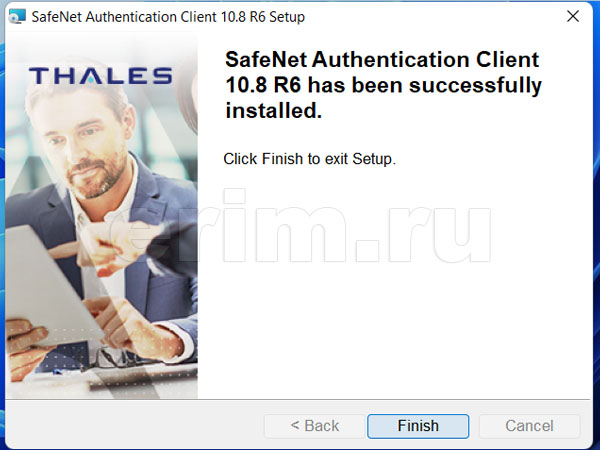
- Установка SafeNet Authentication Client 10.8 R6 завершена
- Нажимаем кнопку "Finish" для выхода из программы установки
Если в процессе установки SAC версии 10.8 R6 у вас возникли какие-либо вопросы, то можете задать их по электронной почте, либо по телефону, указанному на сайте.